Máy in là thiết bị văn phòng không thể thiếu bên cạnh máy tính. Tuy nhiên, lỗi máy tính không nhận máy in thường xuyên xảy ra, gây khó khăn cho công việc. Bài viết này sẽ hướng dẫn bạn các cách khắc phục lỗi này một cách nhanh chóng và dễ dàng.
Máy tính không nhận máy in có thể do nhiều nguyên nhân, từ lỗi phần mềm, driver đến các vấn đề về kết nối. Dưới đây là một số giải pháp bạn có thể thử:
Khắc phục lỗi máy tính không nhận máy in
Cách 1: Khởi động lại dịch vụ Print Spooler
- Nhấn tổ hợp phím
Windows + Rđể mở hộp thoại Run. - Nhập
services.mscvà nhấnEnterhoặc chọnOK.
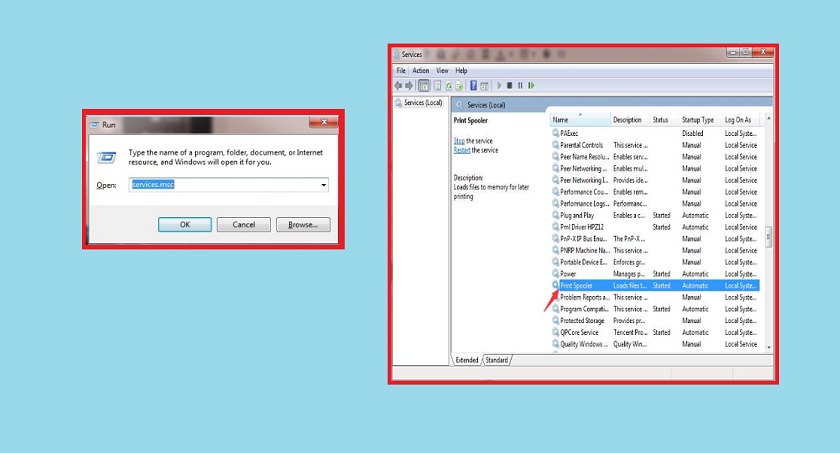 Mở hộp thoại Run và nhập services.msc
Mở hộp thoại Run và nhập services.msc
- Trong danh sách dịch vụ, tìm
Print Spooler. Nhấp đúp vào dịch vụ này. - Trong tab
General, tại mụcService status, chọnStopđể dừng dịch vụ. Sau đó, chọnStartđể khởi động lại dịch vụ. NhấnOK.
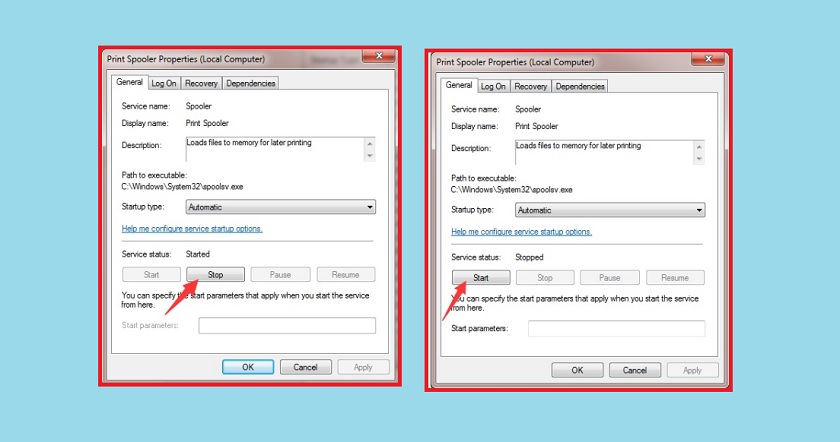 Dừng và khởi động lại dịch vụ Print Spooler
Dừng và khởi động lại dịch vụ Print Spooler
Cách 2: Tạo cổng máy in cục bộ mới
- Mở
Control Panel. - Chọn chế độ xem
Large iconshoặcSmall icons. - Tìm và chọn
Devices and Printers. - Nhấn vào
Add a printerở góc trên cửa sổ.
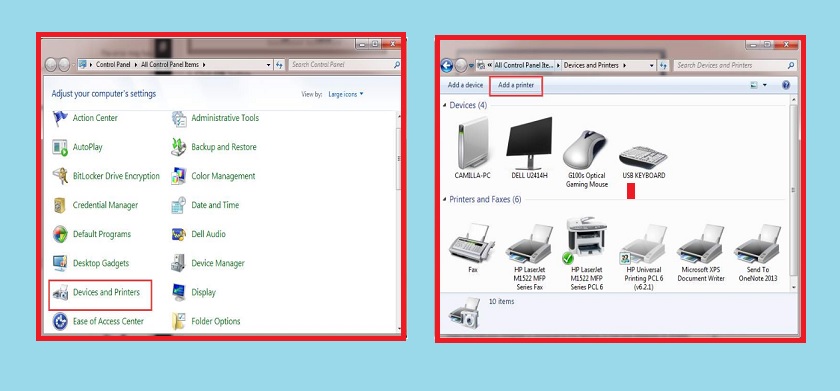 Thêm máy in mới
Thêm máy in mới
- Chọn
Add a network, wireless or Bluetooth printer. - Chọn
The printer that I want isn't listed. - Chọn
Add a local printer or network printer with manual settings. NhấnNext. - Chọn
Create a new port. Thay đổiType of portthànhLocal Port. NhấnNext.
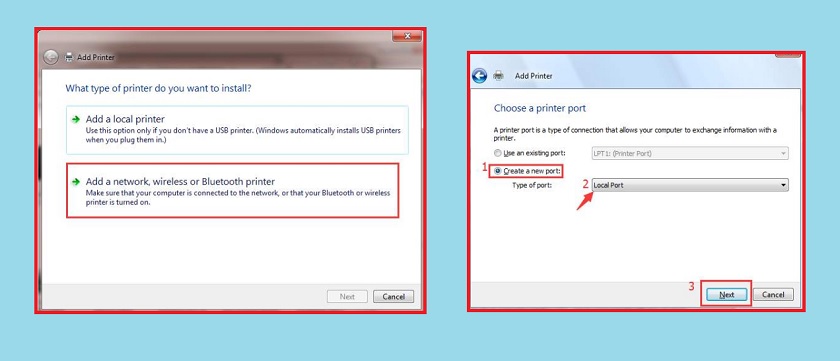 Tạo cổng máy in cục bộ mới
Tạo cổng máy in cục bộ mới
- Nhập đường dẫn đến máy in. Ví dụ:
\tên_máy_tínhtên_máy_in. NhấnOKvàNext.
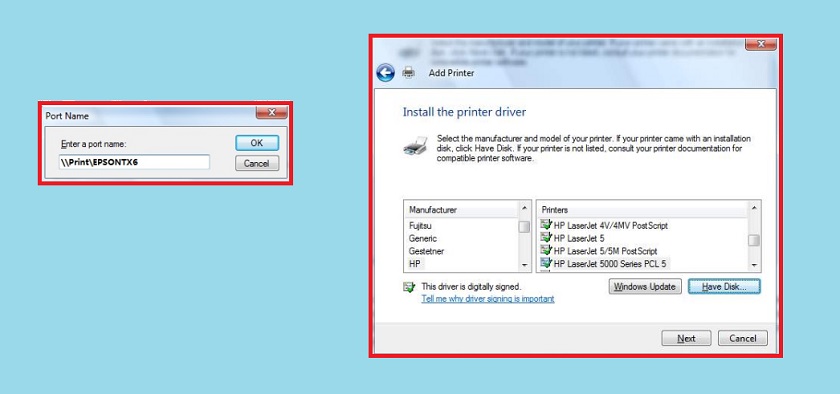 Nhập đường dẫn máy in
Nhập đường dẫn máy in
Cách 3: Gỡ cài đặt và cài đặt lại driver máy in
- Nhấn tổ hợp phím
Windows + Rđể mở hộp thoại Run. - Nhập
printmanagement.mscvà nhấnEnterhoặc chọnOK. - Trong cửa sổ
Print Management, ở khung bên trái, chọnAll Drivers.
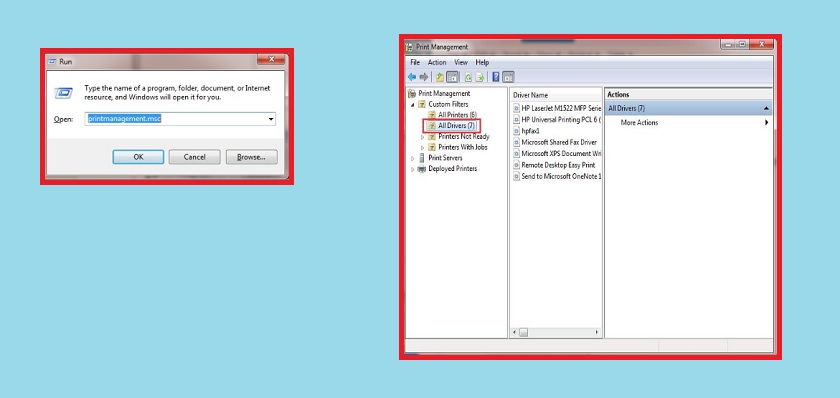 Mở Print Management và chọn All Drivers
Mở Print Management và chọn All Drivers
- Nhấp chuột phải vào driver máy in cần gỡ cài đặt và chọn
Delete. - Tải và cài đặt lại driver máy in từ trang web của nhà sản xuất.
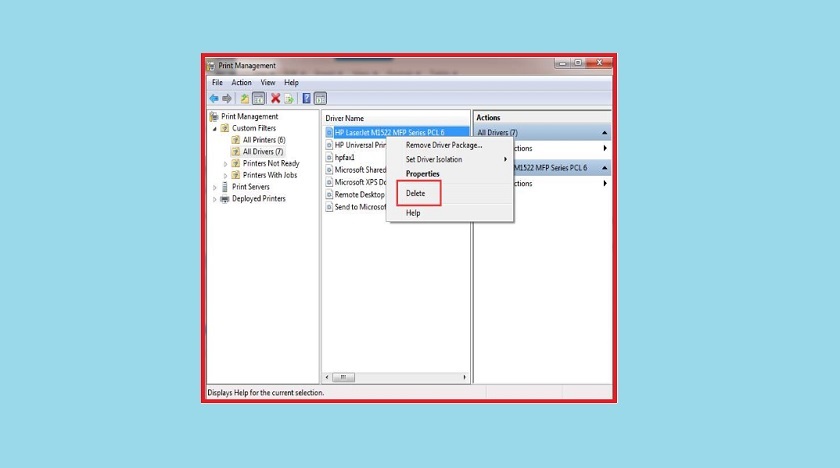 Gỡ và cài đặt lại driver máy in
Gỡ và cài đặt lại driver máy in
Khắc phục lỗi máy tính không nhận máy in qua cổng USB
Khi máy tính không nhận máy in qua cổng USB, hãy kiểm tra dây cáp và cổng USB. Nếu phần cứng không có vấn đề, hãy thử các bước sau:
- Mở
Device Managerbằng cách tìm kiếm trong Start Menu. - Trong
Device Manager, tìm đến mụcUniversal Serial Bus controllers.
 Mở Device Manager và tìm Universal Serial Bus controllers
Mở Device Manager và tìm Universal Serial Bus controllers
- Nhấp chuột phải vào từng thiết bị USB (ví dụ:
USB Composite Device,USB Root Hub) và chọnUninstall device. - Khởi động lại máy tính. Windows sẽ tự động cài đặt lại driver USB.
Máy tính không nhận máy in Canon 2900
Đối với máy in Canon 2900, bạn có thể thử các bước sau:
- Mở
Control Panel>Network and Internet>Network and Sharing Center>Change advanced sharing settings.
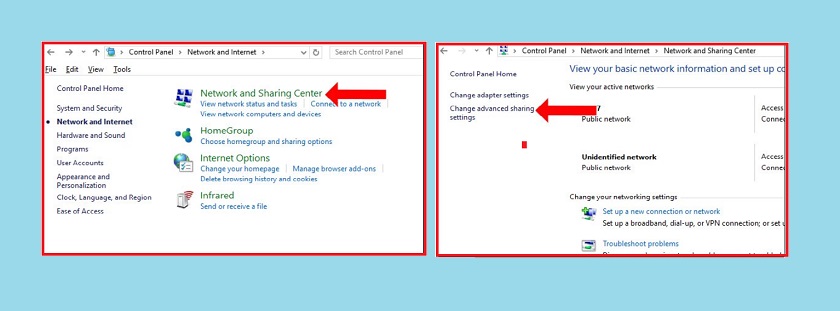 Mở Change advanced sharing settings
Mở Change advanced sharing settings
- Trong mục
File and printer sharing, chọnTurn off file and printer sharing. - Tìm kiếm
servicestrong Start Menu và mở ứng dụngServices. - Tìm dịch vụ
Windows Installer. Nếu dịch vụ đang dừng, hãy khởi động nó. Nếu dịch vụ đang chạy, hãy khởi động lại nó. - Tương tự, kiểm tra và đảm bảo dịch vụ
Print Spoolerđang chạy.
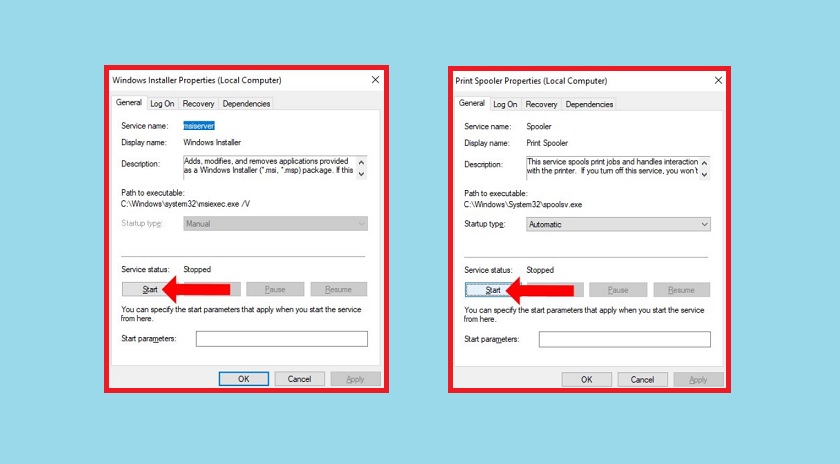 Khởi động lại dịch vụ Windows Installer và Print Spooler
Khởi động lại dịch vụ Windows Installer và Print Spooler
- Chạy file cài đặt
setup.execủa driver Canon LBP 2900 với quyền quản trị viên.
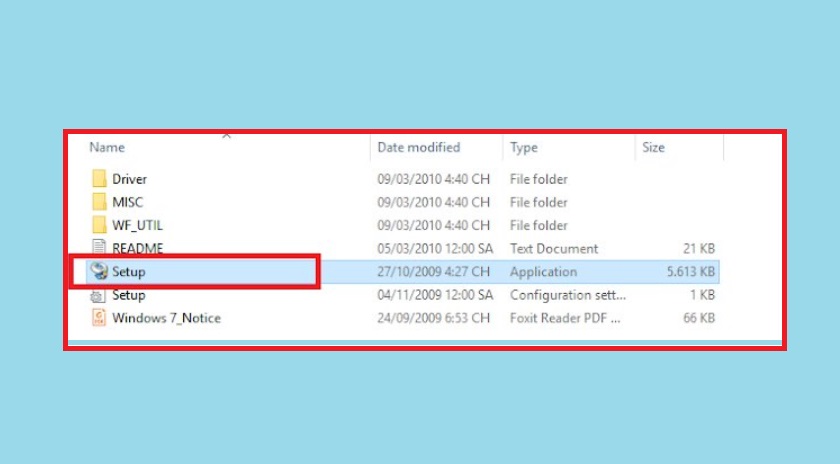 Chạy file cài đặt driver Canon LBP 2900
Chạy file cài đặt driver Canon LBP 2900
Trên đây là một số cách khắc phục lỗi máy tính không nhận máy in. Hy vọng bài viết này sẽ giúp bạn giải quyết vấn đề và kết nối máy in thành công.















Discussion about this post